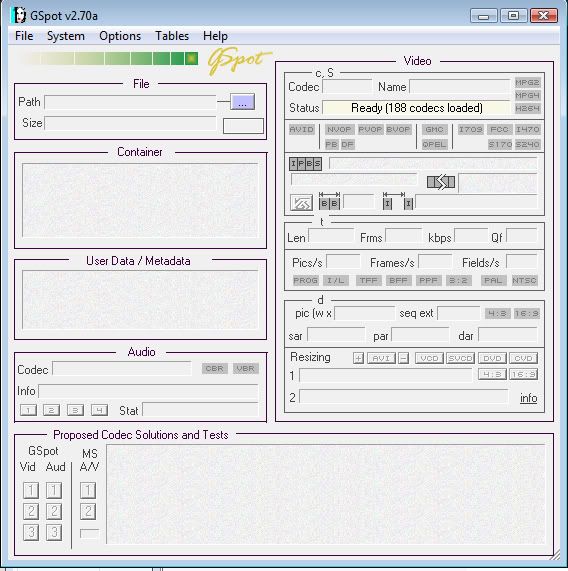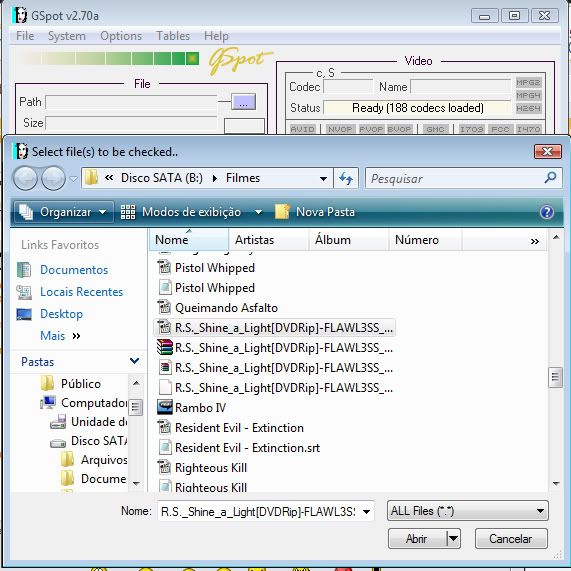Termos técnicos em informática, A - Z
A
- DAcelerador Gráfico » Hardware que possui um processador dedicado a parte gráfica, liberando o processador principal do computador para outras tarefas , o que melhora o poder de processamento da maquina.
Ancora » Tag que em um documento HTML define uma seção e serve como alvo a um hiperlink. Assim, ao clicar sobre uma ancora, o usuário vai para outro ponto do mesmo documento ou para outro documento disponível na web.
Acesso Discado » A conexão dial-up , é feita via telefone e modem. Há o estabelecimento de uma chamada Telefonica-dial para um computador modem . ë o tipo de acesso utilizado pela maioria dos
usuários domésticos .
ActiveX » Foi criado pela Microsoft , onde permite a inclusão de elementos multimídia em paginas web , aumentando sua interatividade. Ela permite a construção de paginas dinâmicas , com scripts que rodam a partir do servidor. O ActiveX ainda apresenta incompatibilidade com vários browsers, gerando muitos bugs, pois ele sobrecarrega o servidor devido a grande quantidade de processamento exigido, alem de apresentar brechas de segurança.
Aplicativo » Mesma coisa que programa ou software.
BIOS » (Basic Input/Output System ) Sistema básico de entradas e saídas. Conjunto de rotinas essenciais que testam o hardware durante a partida , inicializam o sistema operacional e suportam a transferencia de informações entre os dispositivos de hardware.
BOOT » O processo de inicializar ou reinicializar um computador. Al ser ligado pela primeira vez ou ser religado , o computador executa o software , que é carregado e inicia o sistema operacional e se prepara para o uso normal.
Backup » Uma copia exata de um programa ou arquivo , feita para arquivamento ou para Salvar as informações.
Banco de dados » Tpdp conjunto de informaçoes relacionadas entre si, referentes a um mesmo assunto e organizadas de maneira util , com o proposito de servir de base para que o usuario recupere as informaçoes , tire conclusoes e tome decisoes.
BETA » Quando um programa é chamado de beta , quer dizer que aquele é uma versão pré-lançamento do programa e que , por esse motivo, ainda possui muitos bugs, pois esta em fase de testes. Não é a versão final do produto.
Cavalo de Tróia » Programa que se esconde dentro de outro programa para danificar hardware e/ ou software. Muitos vírus são na realidade Cavalos de Tróia ou Trojans.
CMOS » Complementary Metal Oxide Semiconductor- Um tipo de memória que armazena informações de configuração que perduram, através de bateria, mesmo se o computador for desligado, como relógio, calendário ou senha de acesso ao computador.
C » Linguagem de programaçaão de alto nível, desenvolvida principalmente para escrever programas estruturados.
Cache » Sistema especial da memória de alta velocidade, utilizado para armazenar dados temporariamente até que eles sejam solicitados. Os dados utilizados com mais frequência são copiados para ela,permitindo um aceso mais rápido. É uma forma de acelerar a memória, o processador e as transferências do disco. Os caches de memória armazenam o conteudo das posições mais atualizadas da RAM e os endereços onde esses dados estão armazenados.
DNS » Sistema responsável pela conversão dos endereços no formato simbólico. Transforma um monte de numeros em letras.
Download » É a transferência de um arquivo de outro computador para o seu computador através da rede.
Default » Valor padrão fornecido automaticamente pelo sistema operacional, podendo ser modificado pelo usuário.
DHTML » ( HTML dinâmico ) » É a junção de tecnologias como HTML, JavaScript e “folha de estilo” , para produzir sites “animados”. O DHTML permite que uma imagem mude de posição a partir de um clique do mouse em alguma região da página.
DLL » Dynamic Link Library – biblioteca de Conexão Dinâmica. Um conjunto de funções e rotinas(imprescindíveis) de programação , que podem ser acessadas dinamicamente por um programa.
E - H
Ethernet » Padrão muito usado para a conexão física de redes locais, originalmente desenvolvido pelo Palo Alto Research Center (PARC) da Xerox nos EUA.
Encriptação » Processo que codifica um arquivo por medida de segurança.
Endereço IP » Um número especialmente desenvolvido para acessar um computador na Internet.
Freeware » Programa que pode ser usado gratuitamente.
Full-Duplex » Quando a informação circula em ambas as direções pela linha de dados.
Feedback » Resposta
FTP » Protocolo de Transferência de Arquivos. Protocolo que permite transferir arquivos e programas de uma máquina remota para a sua e vice-versa na Internet.
Gateway » Mesmo significado que roteador. É um sistema que interliga duas ou mais redes com diferentes protocolos de comunicação, de modo que seja possível transferir informações entre elas.
Gigabyte » Unidade de armazenamento de dados. Um gigabyte eqüivale a 1.024 Megabytes.
Geocities » Serviço pioneiro para hospedar gratuitamente páginas web.
Gibabit » Altíssima comunicação de dados- um bilhão de bits por segundo.
Hacker » Grande conhecedor de rede e segurança. Capaz de invadir sistemas de computadores, nem sempre com intenção de provocar dado a usuarios ou frabricantes.
Hardware » Componentes fisicos de um sistema de computador, abragendo quaisquer perifericos como impressoras, modems, mouses.
Host » Servidor. Numa rede é o computador que hospeda as arquivos ou recursos que serao acessados pelos demais micros da rede.
Host Dedicado » Um serviço de hospedagem de páginas web ou outros tipos de servidores, onde o cliente dispões de um serviço exclusivo, que pode ser configurado de acordo com as necessidades e receber atualizações de software e hardaware sempre que necessario.
I - M
Informática » Estudo cientifico de informação automática, compreendendo coleta, armazenamento, classificação, transformação e disseminação da informação.
Interface Gráfica » É um meio de comunicação ou de transmissão de informações.É um termo bastante generico, usado em relação a um interface, que facilita o uso de um programa.
IP » O mais importante dos protocolos em que se baseia a Internet. Parte IP do protocolo TCP/IP, é responsável por direcionar os pacotes de informação na rede da origem até o destino.
Intranet » São redes corporativas que se utilizam da tecnologia e infra-estrutura de comunicação de dados da Internet. Utilizadas na comunicação interna da própria empresa e/ou comunicação com outras empresas.
Java » Linguagem de programação multiplataforma, com uma sintaxe parecida com o C++, porém com bibliotecas diferentes. Os programas Java podem ser executados em qualquer sistema operacional, desde que a Java Virtual Machine esteja instalada. Este programa converte o código Java em comandos que o sistema operacional possa executar.
JavaScript » Linguagem baseada em scripts, desenvolvida pela Netscape Communications e pela Sun Microsystems, que combinada ao HTML confere mais dinamismo e interatividade às páginas de um site.
JPG » Joint Photografic Experts Group- Extensão de arquivos de imagens e fotos, muito usados na Internet, que podem ser demostrados e gerenciados por diversos aplicativos como browsers e o Paint da Microsoft.
LCD » Liquid Crystal Display- Tela de Crystal líquido.
Linux » Sistema operacional baseado em UNIX com distribuição livre para PCs.
Link » É a ligação de um item em um hiperdocumento a outros documentos. Este link pode levar a um texto, uma imagem, som, vídeo, outro hiperdocumento ou mesmo outro protocolo, através do seu endereço na Rede.
Loop » Conjunto de instruçoes de um programa executado repetidamente.
M » mega- Em computação é a abreviação de Mega. Valor que corresponde a 1024 vezes 1024.
MB/s » Megabytes por segundo-Serve como medida de transferencia de dados de um dispositivo qualquer em Megabytes por segundo.
Mbps » Megabits por segundo- Velocidade de tráfego de dados, equivalente a um milhão de bits por segundo.Lembrando que 8 bits equivalem a 1 byte, 8 Mbps equivale a 1 MB/s.
MIME » Multipurpose Inernet Mail Extension- Formatação que permite o envio de arquivos de qualquer tipo em e-mail. Os emails formatados em MIME são compativeis com praticamente todos os servidores, porém os arquivos ficam muitos maiores devido à formatação.
MS-DOS » Microsoft Disk Operating System- O MS-DOS, como os outros sistemas operacionais , supervisiona operações como I/O de disco, o suporte ao vídeo, o controle do teclado e diversas funções internas relacionadas á zexecução e á manutenção de arquivos.
N - QNetwork » Rede de computadores, sejam PCS ou aparelhos de qualquer plataforma interligados.
NTSC » National Television Standart Committee- Formato de arquivo de video não-comprimido e que necessita de 27Mb de espaço em disco paa ser armazenado.
Nó » Qualquer dispositivo conectado a uma rede, inclusive servidores e estações de trabalho.
Open Source » Programas que tem seu código aberto. Qualquer um pode baixar o código fonte do programa, estuda-lo ou mesmo aperfeiçoa-lo.
Objeto » Um objeto é uma informação que pode ser selecionada e manipulada.
Onboard » Na placa. Refere-se a componentes que vem embutidos na placa mãe, algo cada vez mais comum hoje em dia. Muitas placas vem como vídeo,som, modem e ate mesmo rede onboard.
On-line » Qualquer atividade executada enquanto o seu computador estiver conectado a um outro computador ou rede.
Ping » Verificar se uma determinada ligação encontra-se ativa e qual o tempo que uma mensagem leva para ir de um ponto ao outro da ligação.
Proxy » Servidor que serve como um intermediário entre o PCs de uma rede e a Internet.
Porta » Esta relacionado com um encaixe de expansão quanto em relação as portas TCP/IP, que são portas lógicas que permitem varias conexões simultâneas a um único host.
Password » Senha de segurança utilizada para dar acesso a serviços privados.
PCI » Peripheral Componebt Interconnect ou Interconexão de Componentes Periféricos. Um padrão de conexão de hardware inventado pela Intel.
R - URatio » Uma taxa ou proporção.
Rede » Conjunto de computadores interligados, compartilhando um conjunto de serviços.
RGB » Vermelho (Red), Verde ( Green) e Azul (Blue), cores das quais o monitor trabalha.
Router » Computador, software ou sistema dedicado que interliga duas ou mais redes efetuando automaticamente o endereçamento correto das mensagens de uma rede para outra.
Shareware » Programa que tem todas as funções da versão completa, mas funciona por um certo tempo.
Sistema Operacional » Programa normalmente fornecido pelo fabricante para o controle e coordenação de todas as operações de um computador.
SMTP » Simple Mail Transfer Protocol- É um protocolo usado para enviar e-mails. Os dados vão da sua máquina para o servidor SMTP do provedor e, em seguida para o destinatário.
Spam » No geral, refere-se a emails enviados indevidamente para a caixa postal do usuário, resultando em desperdício de espaço no disco e largura de banda nos meios de transmissão.
Tag » Barras em códigos html que fornecem a descrição de como montar a página no browser do cliente.
TCP/IP » Protocolo de controle de transmissão/ Protocolo de Internet. Os dois protocolos básicos da Internet, usados para vibializar a transmissão e troca de dados de redes diferentes, permitindo assim, que os computadores se comuniquem.
Telnet » Protocolo de emulação de terminal muito utilizado na Internet para logon em computadores de rede. Telnet também indica o aplicativo que usa o protocolo Telnet para os usuários que fazem logon de locais remotos.
Tipos de backup » Tipo que determina quais dados sofrem o backup e a forma como o backup é feito. Há cinco tipos de backup: de cópia, diário, diferencial, incremental e normal.
USB » Interface para conexão ao micro, funcionamento Plug and Play, capaz de receber, de maneira simples e rápida, até 127 dispositivos externos, ligados por meio de um concentrador.
UDP » Protocolo usado para transmitir vídeo através da Internet, de maneira mais rápida e confiável, mas a conexão não pode apresentar falhas ao longo da transmissão do arquivo.
Upload » É a transferência de um arquivo do seu computador para outro computador.
URL » É um protocolo de comunicação que emprega um método uniforme para designar a localização de um determinado tipo de informação na Internet.
V - Zvga » vídeo graphics array è sistema gráfico de vídeo. padrão para monitores de vídeo.
wap » wireless application protocol ou protocolo para aplicação sem fio. É um protocolo de dados desenvolvido para uso em dispositivos sem fio, como celulares, para receber mensagens pela internet.
wireless » Sem fio, que refere-se a aparelhos capazes de transmitir dados via radio, infravermelho ou outra tecnologia.
zip » Formato de compressão “comprimir”.Termos técnicos em informática, A - Z
























 .
.


 .
.